Snelle tips om Apple Music-afspeellijsten te repareren die niet worden gesynchroniseerd
Het Apple-ecosysteem. Je hebt ervan gehoord, en misschien leef je er zelfs in. De voordelen van het gebruik van het ecosysteem van Apple hebben ook betrekking op cloudservices, met name iCloud. Het Apple-ecosysteem maakt een aantal ongelooflijke dingen mogelijk, zoals het automatisch synchroniseren van bestanden tussen je verschillende Apple-apparaten.
Zolang u met dezelfde Apple ID bent ingelogd, zijn uw bestanden beschikbaar op elk Apple-apparaat naar keuze en voorkomt u ongewenste verliezen. Hoewel u ook kopieën van dit soort bestanden kunt maken en ze naar de cloud kunt synchroniseren met Android-apparaten en Microsoft Windows, kunt u ze met iCloud gemakkelijker en automatisch uploaden.
Apple Music is ook inbegrepen, Apple wil dat je een naadloze muziekervaring hebt, ongeacht het apparaat dat je gebruikt. Met iCloud-muziekbibliotheek hebt u toegang tot uw muziek en afspeellijst op al uw verschillende apparaten. Wat zou u echter doen als afspeellijsten worden niet gesynchroniseerd bij Apple Music? De oplossingen vind je hier in dit artikel.
Artikel Inhoud Deel 1. Wat is de synchronisatiefunctie in het Apple-ecosysteem?Deel 2. Hoe repareer ik de afspeellijst op Apple Music die niet synchroniseert?Deel 3. Download de Apple Music-afspeellijst voor offline luisteren om synchronisatieproblemen te voorkomenDeel 4. Overzicht
Deel 1. Wat is de synchronisatiefunctie in het Apple-ecosysteem?
Of u nu een nieuwe of een bestaande Apple-gebruiker bent die uw Apple-gebruik wil uitbreiden, misschien wilt u het Apple-ecosysteem ervaren. Het Apple-ecosysteem is de verbinding en integratie tussen verschillende Apple-apparaten, zoals de iPhone, iPad, MacBook, Apple Watch, AirPods en Apple TV- en hoe ze zich gedragen, synchroniseren en samenwerken. Apple maakt ook veel software en gepatenteerde technologie die hun producten met elkaar verbindt, zoals AirPlay, AirDrop en iCloud.
Een van de meest verbluffende dingen over het Apple-ecosysteem is hoe alles met elkaar verbonden is. We zijn gewend geraakt aan cloudgebaseerde services zoals Google Drive, waardoor we overal toegang hebben tot onze documenten, maar wat als u ook uw desktop zou kunnen synchroniseren? Nou, dat kan nu. Door iCloud te gebruiken, zijn de meeste gegevens van uw iPhones, Mac Book Pro's, iPads en andere Apple-producten toegankelijk via één gegevensbron. Hierdoor blijven er geen waardevolle gegevens van u achter.
iCloud Photos helpt u bijvoorbeeld om de fotobibliotheek van uw iPhone naar andere apparaten in het Apple-ecosysteem te brengen. Het enige dat u hoeft te doen, is fotosynchronisatie op uw iPhone inschakelen en elke foto die u maakt, wordt automatisch geüpload naar de cloud. iCloud-fotosynchronisatie is niet alleen handig, maar het is ook een geweldige manier om de opslagruimte op uw apparaten te beheren.
Je zou denken dat dit een enorme hoeveelheid schijfruimte vereist. Nou, je hebt gelijk. Apple geeft je hiervoor gratis 5GB iCloud-opslagruimte. Deze opslagruimte lijkt voor de meeste mensen misschien wat weinig. Het kan ook een reden zijn waarom afspeellijsten niet synchroniseren. Hiermee geeft Apple je de mogelijkheid om te upgraden naar iCloud +. Je hebt de mogelijkheid om te upgraden naar 50 GB, 200 GB en 2 TB aan iCloud-opslag. Houd er rekening mee dat u voor deze upgrades moet betalen.
Nu je wat achtergrondinformatie hebt over de synchronisatiefunctie en iCloud, kun je doorgaan naar Deel 2 om een Apple Music-afspeellijst te repareren die niet synchroniseert.
Deel 2. Hoe repareer ik de afspeellijst op Apple Music die niet synchroniseert?
Sommige gebruikers klagen over de afspeellijsten en nummers van Apple Music die niet worden gesynchroniseerd tussen verschillende apparaten. Eerst moet u de oorzaken vinden waarom uw Apple Music-afspeellijsten of -nummers niet worden gesynchroniseerd. Wat de reden ook is, het is goed om de onderstaande items te controleren. Als u ook met hetzelfde wordt geconfronteerd, bieden we enkele effectieve oplossingen die u zullen helpen dit probleem op te lossen.
1. Zorg ervoor dat u dezelfde Apple ID gebruikt
De ruggengraat van het hele Apple-ecosysteem is de Apple ID, waarmee je alle Apple-apparaten kunt registreren. Een Apple ID verifieert uw identiteit, die nodig is om alles gesynchroniseerd te houden wanneer u inlogt op een Apple-apparaat. Het kan zijn dat iemand anders, zoals uw gezin, is ingelogd op uw Apple-apparaat.
Om het probleem op te lossen dat uw afspeellijsten niet worden gesynchroniseerd, moet u kijken of het account op Apple Music echt u is die is ingelogd. Of u kunt uitloggen bij uw Apple-account en opnieuw inloggen.
- Ga naar Instellingen en tik vervolgens op uw profielnaam op uw apparaat.
- Kijk of het uw e-mailadres is dat is ingelogd.
- Zo niet, scrol dan hieronder naar beneden en tik op Afmelden.
- Log vervolgens weer in met uw Apple ID en wachtwoord.

2. Schakel iCloud-muziekbibliotheek op uw apparaten in
Apple Music heeft een synchronisatie-instelling die moet zijn ingeschakeld om uw afspeellijsten te synchroniseren met uw Apple Music-bibliotheek op al uw apparaten. Als je dit niet inschakelt, wordt je muziek niet gesynchroniseerd en heb je dus problemen met het synchroniseren van Apple Music-nummers. Hieronder ziet u hoe u de optie op uw apparaten inschakelt.
Ga op een iOS-apparaat zoals een iPhone naar Instellingen en scrol omlaag naar Muziek. Zoek vervolgens de Sync Library-schakelaar en zorg ervoor dat deze is ingeschakeld.

Op Mac moet je de Apple Music-app openen.
- Kies Account in de menubalk en zorg ervoor dat u bent ingelogd met dezelfde Apple ID die u gebruikt met uw Apple Music-abonnement.
- Kies Bestand > Bibliotheek > Bibliotheek ordenen. Selecteer vervolgens Bestanden consolideren.
- Kies Muziek > Instellingen of Muziek > Voorkeuren.
- Klik op het tabblad Algemeen.
- Selecteer Bibliotheek synchroniseren.
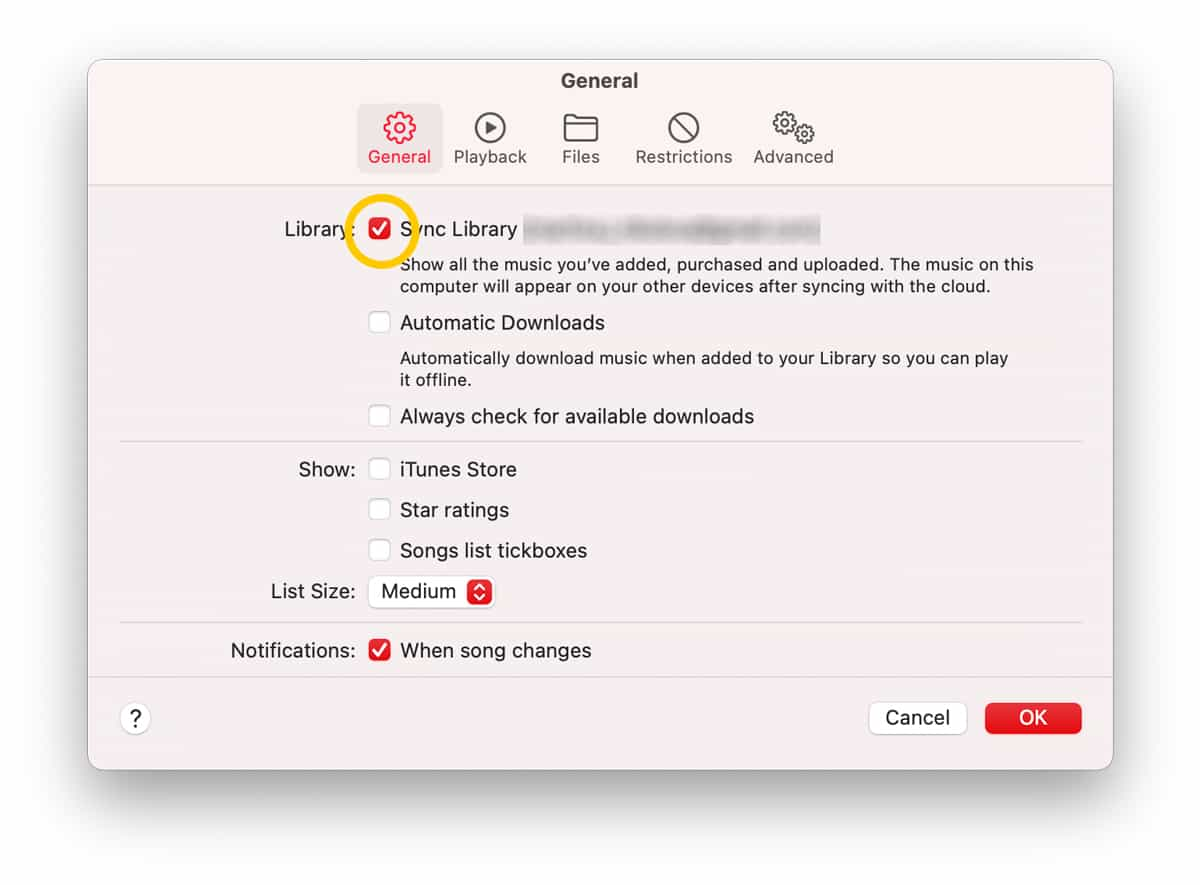
3. Houd een actief abonnement op Apple Music
Waarom worden uw Apple Music-afspeellijsten niet gesynchroniseerd? Apple sluit al uw toegang tot uw afspeellijsten af als u uw maandelijkse abonnementskosten niet betaalt. Zorg er hiermee voor dat u uw maandelijkse kosten op tijd betaalt. Zo niet, verwacht dan dat uw afspeellijsten niet worden gesynchroniseerd.
4. Controleer de internetverbinding en wifi
Hoe het synchronisatieprobleem met Apple Music op te lossen? Laten we nu de internet- en wifi-connectiviteit in uw huis of kantoor controleren. Internetsnelheid is direct verantwoordelijk voor het snel synchroniseren van uw afspeellijsten tussen apparaten. Als je een Dual Band-router hebt, raden we je aan verbinding te maken met een frequentieband van 5 GHz en dichter bij de router te gaan zitten.
5. Update naar de nieuwste versie van iOS en macOS
Waarom worden uw Apple Music-afspeellijsten niet gesynchroniseerd? De laatste oplossing is om de versie van Apple Music op uw apparaat bij te werken. Soms synchroniseert de Apple Music-service niet op al uw apparaten als u een oudere versie van iOS of macOS gebruikt. Als dat het geval is, hoeft u alleen het besturingssysteem op uw apparaten bij te werken en zou u het probleem moeten kunnen oplossen.
Om de iOS-versie op uw iPhone of iPad bij te werken, start u de app Instellingen en tikt u op Algemeen gevolgd door Software-update. Tik op de optie Downloaden en installeren om de beschikbare updates te downloaden en op uw apparaat te installeren.

Op Mac kun je naar het Apple-menu in de hoek van je scherm gaan en Systeeminstellingen of Systeemvoorkeuren kiezen. Klik vervolgens op Software-update. Als Software-update nieuwe software vindt, klikt u op de knop om deze te installeren.
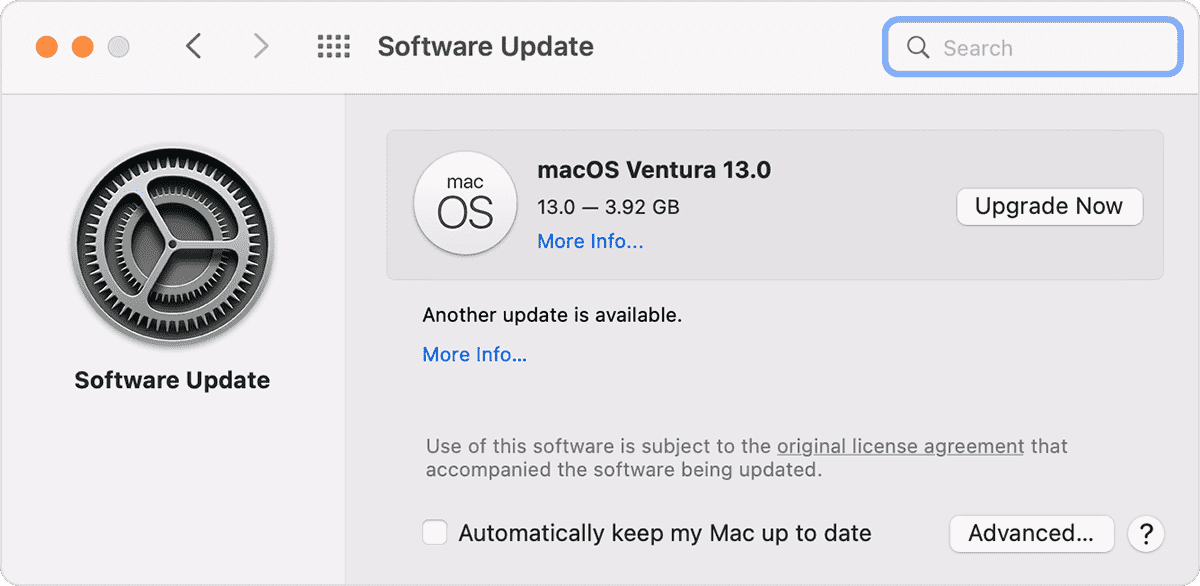
Deel 3. Download de Apple Music-afspeellijst voor offline luisteren om synchronisatieproblemen te voorkomen
Ben je het beu om het probleem aan te pakken dat de Apple Music-afspeellijst niet synchroniseert? Als u aanhoudend problemen ondervindt met het afspelen van Apple Music, zoals delen met het gezin werkt niet, Apple Music downloadt geen nummers, en meer, wilt u misschien een app van derden proberen om uw muziekbestanden naar andere apparaten over te zetten, zodat u niet altijd uw bestanden naar iCloud hoeft te synchroniseren
Om intellectuele eigendomsrechten te beschermen, staat Apple echter niet toe dat gebruikers synchroniseren gedownloade Apple Music-nummers naar andere niet-Apple-apparaten. Als u Apple Music-nummers wilt synchroniseren met het gewenste apparaat, moet u eerst de DRM-beveiliging van Apple Music verwijderen. Daarna kunt u Apple Music converteren naar DRM-vrije MP3 en iTunes gebruiken om het DRM-vrije nummer naar de iPod te synchroniseren.
TunesFun Apple Music Converter is de beste tool voor het verwijderen van DRM-beveiliging. Het kan DRM van Apple Music verwijderen en na de conversie een uitvoer van hoge kwaliteit behouden. Meer nog, je kunt de app gebruiken om de bestanden te converteren naar flexibele formaten zoals MP3, FLAC, AAC en meer. Dit werkt 16x sneller in vergelijking met andere professionele converters terwijl de ID3-tags van de nummers en hun oorspronkelijke kwaliteit behouden blijven.
Dankzij de geavanceerde identificatietechnologie voor ID-tags, TunesFun Apple Music Converter kan automatisch muziekinformatie identificeren, inclusief artwork en metadata. Na conversie kunnen alle ID3-tags behouden blijven. En u kunt zelf de ID3-tags en metadata-info bewerken: titel, artiest, album, jaar, genre, enzovoort.
Het is relatief eenvoudig te gebruiken TunesFun. Volg gewoon de onderstaande stappen:
- U kunt een gratis proefversie krijgen door op de knop te klikken om het programma te downloaden.
Probeer het gratis Probeer het gratis
- Start het meteen en begin met het bekijken of selecteren van de nummers die moeten worden geconverteerd. Je kunt een aantal nummers kiezen als je dat wilt.

- Stel de uitgangsparameter in. Het uitvoerformaat, het uitvoerpad en andere uitvoerprofielinstellingen kunnen naar wens worden gewijzigd.

- Klik op Converteren om te beginnen met converteren. Het is zo makkelijk!

- Als u klaar bent, gaat u gewoon naar het tabblad Voltooid. Daar ziet u uw uitvoerbestanden.

Deel 4. Overzicht
U hebt zojuist geleerd hoe u het probleem kunt oplossen dat Apple Music-afspeellijsten niet worden gesynchroniseerd. U kunt de meest geschikte kiezen op basis van uw eigen toestand. Het gaat om het aanpassen van enkele instellingen op uw apparaat. Zorg er ook voor dat u uw abonnementskosten voor Apple Music ijverig betaalt. Een ander alternatief is door gebruik te maken van de TunesFun Apple Music Converter om de nummers te downloaden voor offline gebruik. Ik hoop dat deze handleiding u de informatie geeft die u nodig heeft om het probleem op te lossen.
laat een reactie achter